WiFi Kullanıcılarının İnternet Hızı veya Bant Genişliği Nasıl Sınırlandırılır
Çeşitli / / November 28, 2021
İnsanlar, ücretsiz ve güçlü bir WiFi ağına her bağlandıklarında aşırıya kaçmaktan kendilerini alamazlar. Filmleri, TV şovlarını indirmeye, cihazlarını güncellemeye, büyük yazılım kurulum dosyalarını veya oyunları indirmeye vb. başlayacaklardır. Şimdi, bu ücretsiz Wi-Fi'yi sağlayan sizseniz, ay sonunda internet faturasını öderken cebinizdeki sıkışmayı kesinlikle hissedeceksiniz. Bunun dışında WiFi'nize birden fazla kişi bağlıysa ve onu aktif olarak kullanıyorsa, bu sizin için daha az bant genişliği anlamına gelir. Bu kabul edilemez. Arkadaşları ve akrabaları, hatta bazen komşuları bile istediklerinde WiFi şifresini reddetmenin kaba olduğunu anlıyoruz. Sonunda, bant genişliğinizi ve verilerinizi düzenli olarak tüketen birden fazla kişiyle parolanızı paylaşırsınız. Bu nedenle, size bu soruna basit, zarif ve gizli bir çözüm sunmak için buradayız.
İnsanların WiFi ağınıza bağlanmasını doğrudan engellemek yerine, internet hızlarını düşürmeyi ve bant genişliğini sınırlandırmayı seçebilirsiniz. Bunu yapmak, sizi yalnızca interneti aşırı kullanmak için aşırı ödeme yapmaktan kurtarmakla kalmaz, aynı zamanda sizin için daha fazla bant genişliği anlamına gelir. En iyi yanı, herhangi bir üçüncü taraf aracı veya yazılımı kullanmadan bunu kendiniz kolayca yapabilmenizdir. Modern WiFi yönlendiricilerinin çoğu, internet hızı, kullanılabilir bant genişliği, erişim saatleri vb. gibi çeşitli parametreleri kontrol etmek için oldukça iyi yönetim seçenekleri sunar. Ayrıca
belirli web sitelerini engelle ve potansiyel bilgisayar korsanları olabilecek sahte erişim noktaları. Bu yazıda, başkalarının internetinizi işgal etmesini önlemek için kullanabileceğiniz çeşitli ebeveyn kilidi benzeri özellikleri tartışacağız.
İçindekiler
- İnternet Hızını veya WiFi Bant Genişliğini Nasıl Sınırlayabilirsiniz?
- Bir WiFi'nin İnternet Hızını veya Bant Genişliğini Sınırlamak için ön koşullar nelerdir?
- TP-Link yönlendiricide İnternet Hızı Nasıl Sınırlandırılır?
- D-Link yönlendiricide İnternet Hızı Nasıl Sınırlandırılır?
- Digisol yönlendiricide İnternet Hızı Nasıl Sınırlandırılır?
- Tenda Router'da İnternet Hızı Nasıl Sınırlanır?
- Bir WiFi ağı için ayarlayabileceğiniz Diğer Kısıtlayıcı önlemlerden bazıları nelerdir?
İnternet Hızını veya WiFi Bant Genişliğini Nasıl Sınırlayabilirsiniz?
WiFi kullanırken yeterince hız alamamanın nedeni, çok fazla insanın kullanmasıdır. Varsayılan olarak, bir WiFi yönlendirici, toplam kullanılabilir bant genişliğini ağa bağlı tüm cihazlar arasında eşit olarak böler. Bu, bir ağa ne kadar çok cihaz bağlıysa, internet hızınız o kadar yavaş demektir. Kendiniz için daha fazla bant genişliği ayırmanın tek yolu, diğer cihazlar için bant genişliğini sınırlamaktır.
Bu, erişerek yapılabilir yönlendirici ayarları. Daha önce de belirtildiği gibi, her yönlendiricinin çeşitli ayarları düzenlemek için kullanılabilecek ayrı bir bellenimi vardır. İnternet hızı ve mevcut bant genişliği bunlardan sadece bir tanesidir. Belirli bir kişiyi veya cihazı sınırlı bir internet bağlantısıyla kısıtlamak için, onların Mac Adresi veya IP adresleri. Bu tek kimlik kaynağıdır. Yanlış kişiyi gereksiz yere cezalandırabileceğinden, muhtemelen bir hata yapmak istemezsiniz.
Doğru MAC adresine sahipseniz, bant genişliği için üst sınırı ve buna bağlı olarak kişinin hak kazanacağı internet hızını kolayca belirleyebilirsiniz. Birden fazla kullanıcı veya muhtemelen sizin dışınızdaki tüm kullanıcılar için kısıtlamalar belirleyebilirsiniz.
Bir WiFi'nin İnternet Hızını veya Bant Genişliğini Sınırlamak için ön koşullar nelerdir?
İşleme başlamadan önce, bir yönlendiricinin yönetici ayarlarına erişmek için bazı önemli bilgilere ihtiyacınız var. Diğer kullanıcılar için internet hızını sınırlamak için yönlendirici için yeni bir kural belirlemeniz gerekir. Bunu yapmak için cihazın donanım yazılımını açmanız ve Gelişmiş ayarlarına gitmeniz gerekir. Bundan önce edinmeniz gereken bilgilerin bir listesi:
1. İhtiyacınız olan ilk şey, Yönlendiricinin IP adresi. Bu genellikle yönlendiricinin altına yazılır. Yönlendiricinizin markasına ve modeline bağlı olarak, altına yapıştırılmış veya yanlara oyulmuş bir etiket üzerinde olabilir. 192.168.1.1 ve 192.168.0.1, yönlendiriciler için en yaygın IP adreslerinden bazılarıdır.
2. İhtiyacınız olan bir sonraki şey, Kullanıcı adı ve şifre. Bu da yönlendiricinin altında bulunabilir.
3. Orada değilse, çevrimiçi olarak arayabilirsiniz. Yönlendiricinizin markasını ve modelini Google'da bulun ve IP adresini, kullanıcı adını ve şifresini öğrenin.
TP-Link yönlendiricide İnternet Hızı Nasıl Sınırlandırılır?
1. Yapmanız gereken ilk şey tarayıcınızı açmak ve TP-Link'in bellenimi için IP adresi.
2. Şimdi gerekli alanlara Kullanıcı Adı ve Şifreyi doldurun ve hesabınıza giriş yapın. Artık çoğu kişi varsayılan parolayı değiştirmez ve bu durumda parola şu şekilde olmalıdır: 'yönetici' küçük harf.
3. Bundan sonra, üzerine dokunun Gelişmiş Yönlendirme seçeneğini seçin ve bunun altında Kontrol Ayarları seçeneği.

4. bu açılacak Bant genişliği Kontrol Ayarları.
5. Burada, Kural Listesi bölümüne gidin ve 'Yeni Ekle' seçeneğine tıklayın.
6. Şimdi internet hızını sınırlamanız gereken cihazın IP adresini eklemeniz gerekiyor.
7. Çıkış Bant Genişliği bölümünde, yükleme için kullanılabilecek minimum ve maksimum bant genişliği değerlerini girin.
8. Girişte, Bant Genişliği bölümü, indirilebilecek minimum ve maksimum bant genişliği değerlerini girer.
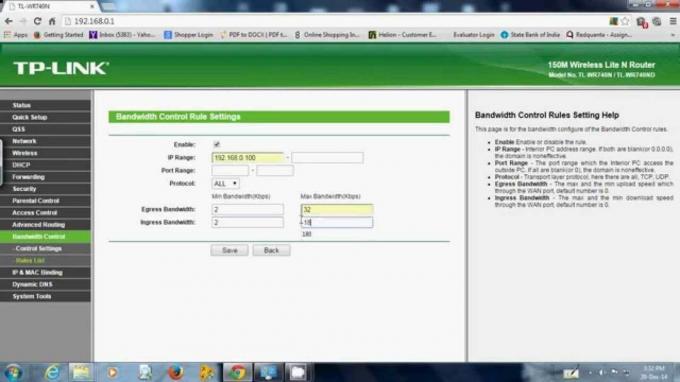
9. Bundan sonra, üzerine tıklayın Kaydet düğmesi.
10. İşte bu, IP adresini girdiğiniz cihaz için internet hızı ve bant genişliği kısıtlanacak. Bant genişliği kısıtlama kuralını uygulamanız gereken daha fazla cihaz varsa aynı adımları tekrarlayın.
Ayrıca Okuyun:Şifreyi açıklamadan Wi-Fi Erişimi Nasıl Paylaşılır
D-Link yönlendiricide İnternet Hızı Nasıl Sınırlandırılır?
Bir D-Link yönlendirici kullanıyorsanız, ağınıza bağlanan cihazlar için ayrı Bant Genişliği profilleri oluşturabilirsiniz. İşlem, TP-Link'in belleniminde kural olarak yeni bir kural oluşturmaya benzer. Diğer cihazlar için internet hızını veya bant genişliğini sınırlamak için aşağıda verilen adımları izleyin.
1. Öncelikle tarayıcınızı açın ve D-Link'in resmi web sitesi için IP adresi.
2. Şimdi girerek hesabınıza giriş yapın kullanıcı adı ve şifre.
3. Yönlendiricinin donanım yazılımına erişim sağladıktan sonra, üzerine dokunun. ileri Üst menü çubuğundaki sekme.
4. Bundan sonra, üzerine tıklayın Trafik Yönetimi farenizi ekranın üzerine getirdikten sonra bulacağınız seçenek Gelişmiş Ağ Seçenek ekranın sol tarafında.
5. Burada, Bant Genişliği Profilleri'ne tıklayın ve "Bant Genişliği Profillerini Etkinleştir"in yanındaki onay kutusu ve ardından üzerine tıklayın Kaydetmek buton.
6. Bundan sonra, yeni bir Bant Genişliği profili oluşturmak için Ekle düğmesine tıklayın.
7. Yapmanız gereken ilk şey, bu profile bir ad vermek ve ardından açılır menüden 'Profil Türü'nü Derecelendirmeye ayarlamaktır.
8. Bundan sonra, girin Minimum ve Maksimum bant genişliği oranı gerekli alanlarda tıklayın ve Kaydetmek Ayarlar düğmesi.
9. Bu profil oluşturulduktan sonra, birden çok kullanıcının bant genişliğini sınırlamak için kullanılabilir. Bunu yapmak için farenizi Gelişmiş Ağ'ın üzerine getirin ve 'Trafik kontrolü' seçenek.
10. yanındaki onay kutusunu seçin. 'Trafik Kontrolünü Etkinleştir'.
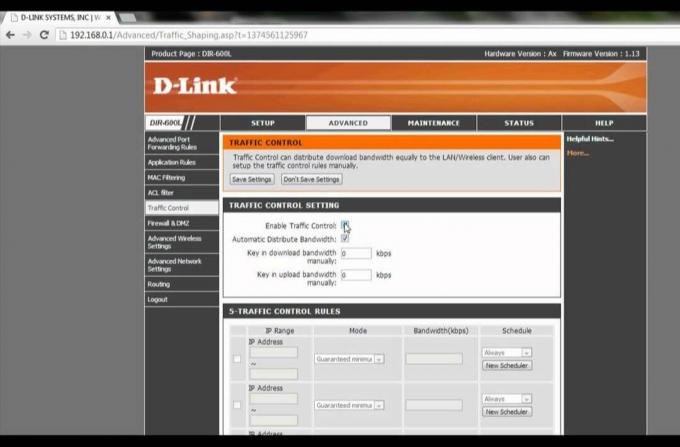
11. Şimdi aşağı kaydırın ve 'Trafik Kontrol Kuralları' kısıtlamak istediğiniz cihazın IP adresini yazın.
12. Son olarak, az önce oluşturduğunuz kuralı ayarlayın ve o belirli cihaza uygulanacaktır.
Digisol yönlendiricide İnternet Hızı Nasıl Sınırlandırılır?
Bir diğer çok popüler yönlendirici markası Digisol'dur ve özellikle ev WiFi ağı kurmak için kullanılır. Neyse ki, WiFi ağınıza bağlı diğer kullanıcılar için internet hızını veya bant genişliğini sınırlamak için basit ve anlaşılır bir işleme sahiptir. Nasıl olduğunu görmek için aşağıda verilen adımları izleyin.
1. Yapmanız gereken ilk şey tarayıcınızı açmak ve Digisol'ün oturum açma sayfası için IP adresi.
2. Burada, girerek hesabınızda oturum açın. kullanıcı adı ve şifre.
3. Bundan sonra, üzerine tıklayın Durum seçeneği ve şuraya git Aktif İstemci Tablosu.
4. Şimdi tıklayın Gelişmiş sekme üst menü çubuğunda ve ardından QoS Kurulumu sol taraftaki menüden
5. Burada, tıklayın düğme ekle Oluşturmak için yeni QoS kuralı.
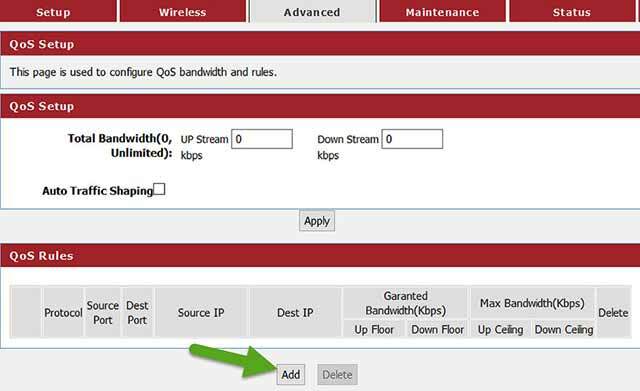
6. Sırasıyla yükleme ve indirme için üst ve alt sınırı belirlemek için ilgili alanlara istediğiniz değerleri doldurursanız yardımcı olur.
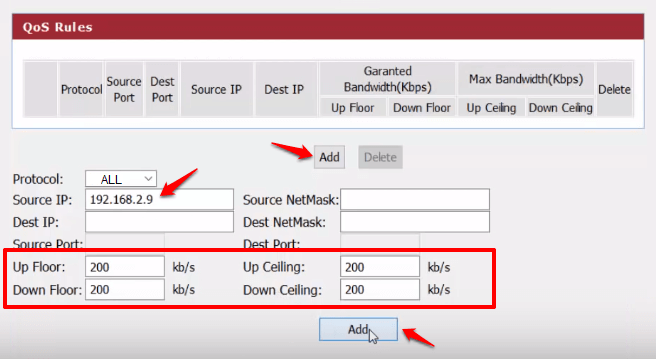
7. Daha sonra bu kuraldan etkilenecek olan cihazın IP adresini girmeniz gerekmektedir.
8. Gerekli tüm veriler girildikten sonra, QoS kuralını kaydetmek için Ekle düğmesine tıklayın.
9. İnternet hızını veya bant genişliğini sınırlamanız gereken birden fazla cihaz varsa adımları tekrarlayın.
Ayrıca Okuyun:Android İçin En İyi 15 WiFi Hack Uygulaması (2020)
Tenda Router'da İnternet Hızı Nasıl Sınırlanır?
Listemizdeki bir sonraki popüler marka Tenda. Tenda router'lar uygun fiyatı nedeniyle ev ve ticari amaçlar için oldukça tercih edilmektedir. Ancak, birden fazla aktif kullanıcı, mevcut bant genişliğini ciddi şekilde azaltabilir ve cihazınızdaki internet hızını azaltabilir. Ağınıza bağlı diğer cihazlar için İnternet Hızını ve bant genişliğini sınırlamak için aşağıda verilen adımları izleyin.
1. İlk olarak, girin Tenda web sitesinin IP adresi (bunu yönlendiricinizin arkasında bulabilirsiniz) ve ardından kullanıcı adınız ve şifrenizle oturum açın.
2. Bundan sonra, şuraya gidin: ileri sekme.
3. Burada, bulacaksınız DHCP İstemci Listesi seçenek. Üzerine dokunun, ağınıza erişimi olan veya ağınıza bağlanan tüm cihazların bir listesini size sağlayacaktır.
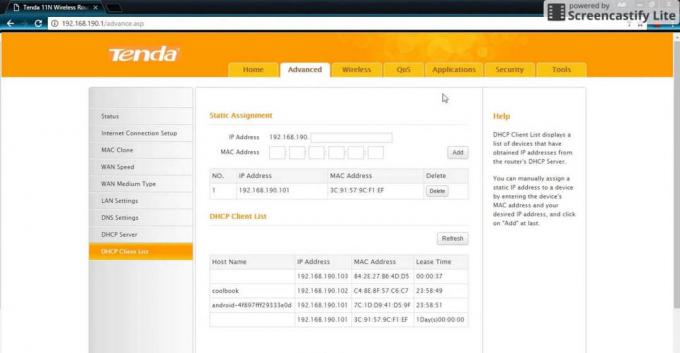
4. İnternet hızını sınırlamak istediğiniz cihazı arayın ve IP adresini not edin.
5. Bundan sonra, üzerine tıklayın QoS sekmesi ve seçin Bant Genişliği Kontrolü seçeneği ekranın sol tarafında.
6. üzerine dokunun Etkinleştir'in yanındaki onay kutusu seçeneği Bant Genişliği Kontrolünü etkinleştir.
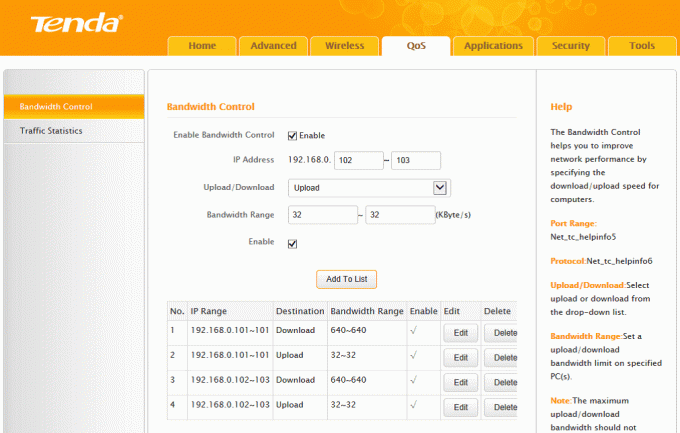
7. Şimdi daha önce not ettiğiniz IP adresini girin, ardından İndirmekİndir/Yükle açılır menüsünden.
8. Son olarak, mevcut bant genişliği ve dolayısıyla internet hızı için sınırlayıcı değerler olarak hareket edecek Bant Genişliği aralığını girin.
9. Bundan sonra, belirli bir cihaz için bu QoS kuralını kaydetmek için Listeye Ekle düğmesine tıklayın.
10. Daha fazla cihaz eklemek için adımları tekrarlayabilir veya değişiklikleri kaydetmek için Tamam düğmesine dokunabilirsiniz.
Bir WiFi ağı için ayarlayabileceğiniz Diğer Kısıtlayıcı önlemlerden bazıları nelerdir?
Daha önce de belirtildiği gibi, İnternet hızını veya Bant Genişliğini sınırlamak, insanların kötüye kullanmasını önlemek için yapabileceğiniz tek şey değildir. veya WiFi'nizi kötüye kullanmak. Aşağıda, başkalarının internetinizi aşırı kullanmasını önlemek için alabileceğiniz önlemlerin bir listesi verilmiştir. bağlantı.
1. Aktif Saatleri Ayarlayın – İnternet erişimini gün içinde belirli saatler ve haftanın belirli günleri ile sınırlandırabilirsiniz. Örneğin, ofis WiFi ağınızdaki internet erişimini yalnızca ofis saatleri ve hafta içi olarak sınırlayabilirsiniz. Bu, çalışanların verileri kötüye kullanmasını önleyecektir.
2. Misafir Erişimini Ayarlayın – WiFi ağınızın gerçek şifresini vermek yerine Misafir Erişimi kurabilirsiniz. Bu, insanlara kısa bir süreliğine internet erişimi sağlar, örneğin bir kafeniz veya restoranınız var, ardından müşterilerinize işletmenizde bulundukları süre boyunca geçici misafir erişimi vermek daha mantıklıdır. Misafir ağı ayrı bir ağdır ve bu çalışanların internet hızını etkilemez. Misafir ağı için kolayca bir bant genişliği limiti belirleyebilirsiniz, böylece yoğun trafiğe rağmen çalışanlar için internet hızı etkilenmez.
3. İnternet Filtrelerini Ayarlayın – Diğer bir alternatif, ağınızda çok fazla veri tüketen ve çalışanlarınızın dikkatinin dağılmasına neden olan belirli web sitelerini engellemektir. Örneğin, ofis ağınızdaki çalışanlar YouTube videolarını izleyerek veya sosyal medyada gezinerek çok fazla zaman harcıyor olabilir. Bu, yalnızca diğer kullanıcılar için mevcut bant genişliğini azaltmakla kalmaz, aynı zamanda üretkenliği de azaltır. Yönlendirici yönetici ayarlarınızı kullanarak ağınızdaki birden çok web sitesini kolayca engelleyebilirsiniz. Ayrıca, yabancıların ağınıza erişmesini veya verilerinizi çalmasını önlemek için internet filtreleri uygulayabilir ve güvenlik ayarlarını inceleyebilirsiniz.
Tavsiye edilen: WiFi'ye Bağlı Ama İnternet Yok Android'i Düzeltin
Umarız bu bilgiyi faydalı bulursunuz ve diğer WiFi kullanıcılarının internet hızını sınırlayın. Bazı popüler yönlendirici markalarından özellikle bahsettik, ancak bu makalede ele alınmayan başka bir model veya marka kullanıyor olabilirsiniz. Bu durumda, İnternet hızını veya WiFi Bant Genişliğini sınırlama işleminin her yönlendirici için aşağı yukarı aynı olduğunu bilmekten memnun olacaksınız. Bulmanız gereken tek şey, yönlendiricinizin donanım yazılımının IP adresidir. Bu bilgiler internette kolayca bulunabilir veya şebeke servis sağlayıcınızı arayıp sorabilirsiniz.



